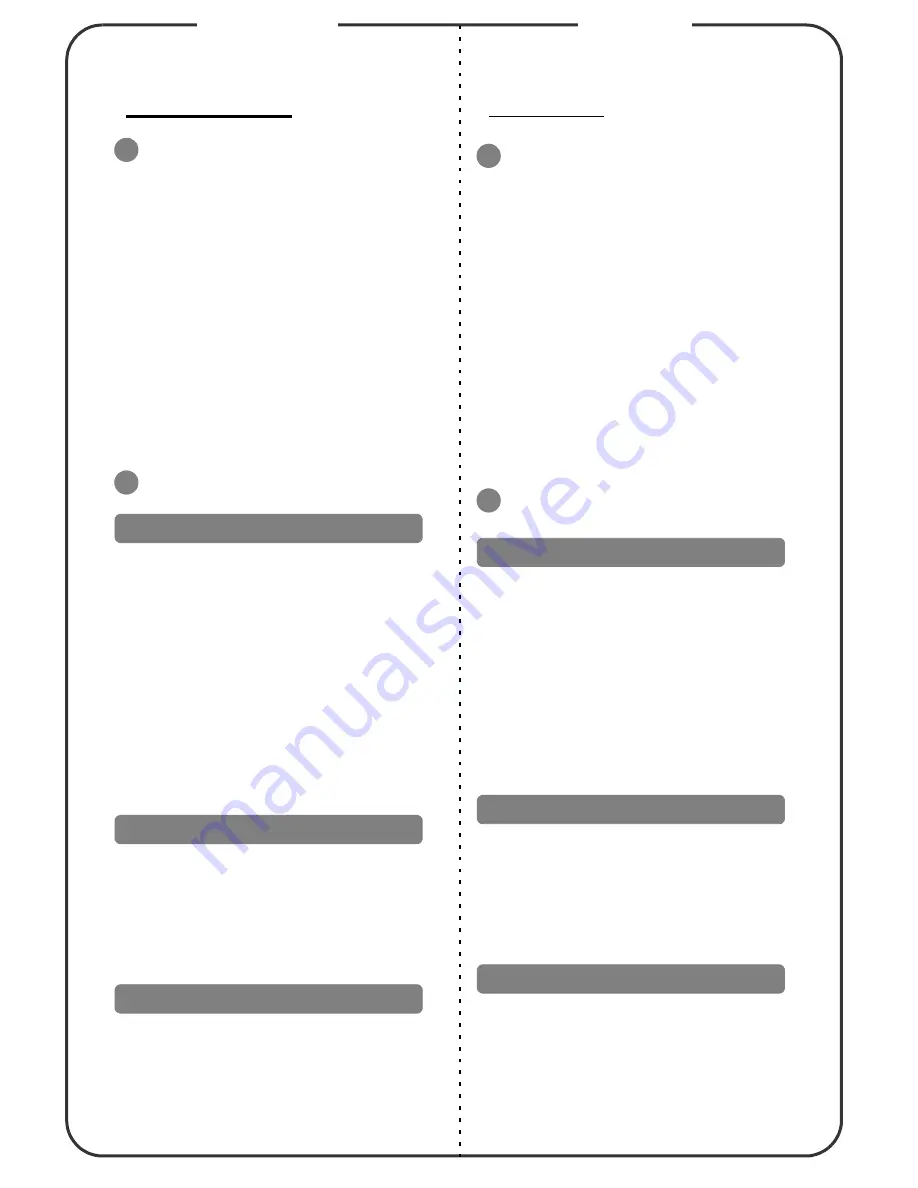
Rychlý úvod
INSTALACE
1. Napájecí kabel
2. VGA kabel
3. Adaptér VGA na komponentní video /
HDTV
4. Kompozitní video kabel
5. Audio kabel
6. S-video kabel
7. RS232 kabel
8. Kabel USB
9. 3x kabel komponentního videa/RCA
10. Kabel RJ45
11. Kabel HDMI
Poznámka: Konektor rozhraní je závislý na specifikacích modelu
KONEKTOR ROZHRANÍ
1. Ujist
ě
te se, že jsou projektor i váš
po
č
íta
č
vypnuty.
2. P
ř
ipojte jeden konec VGA kabelu na
konektor "VGA IN" (VGA vstup) na
projektoru; p
ř
ipojte druhý konec na
VGA konektor na po
č
íta
č
i a utáhn
ě
te
šroubky.
3. P
ř
ipojte jeden konec napájecího
kabelu k AC napájecí zástr
č
ce na
projektoru; p
ř
ipojte druhý konec k
elektrické zásuvce.
1. Sejm
ě
te kryt
č
o
č
ky.
2. Nap
ř
ed zapn
ě
te projektor a poté
po
č
íta
č
.
3. Upravte polohu, zaost
ř
ení a zv
ě
tšení.
4. Spus
ť
te svou prezentaci.
1. Dvakrát stiskn
ě
te vypína
č
.
2. Neodpojujte AC napájecí kabel ze
zásuvky, dokud se ventilátory
projektoru nevypnou.
Kvikstart
INSTALLATION
1. El-ledning
2. VGA kabel
3. VGA til komponentvideo/HDTV
adapter
4. Komposit video kabel
5. Lydkabel
6. S-video kabel
7. RS232 kabel
8. USB kabel
9. 3 RCA komponentkabel
10. RJ45 kabel
11. HDMI kabel
Bemærk: Stikgrænseflade afhænger af modellens specifikationer
GRÆNSEFLADESTIK
1. Kontroller, at projektoren og
computeren er slukket.
2. Forbind VGA kablets ene ende til
projektorens "VGA IN" stik og den
anden ende til computerens VGA
stik. Stram derefter skruerne.
3. Forbind netledningens ene ende til
projektorens AC strømstik og den
anden ende til en stikkontakt.
1. Fjern linsehætten.
2. Tænd først for projektoren og
derefter for computeren.
3. Juster position, fokus og zoom.
4. Kør din præsentation.
1. Tryk to gange på strømkontakten.
2. Fjern ikke AC netledningen fra
kontakten, før projektorens
ventilatorer har stoppet.
1
2
P
ř
ipojení k po
č
íta
č
i
Zapnutí projektoru
Vypnutí projektoru
1
2
Tilslutter til en computer
Sådan tændes der for projektoren
Sådan slukkes der for projektoren
Č
eština
Dansk




































